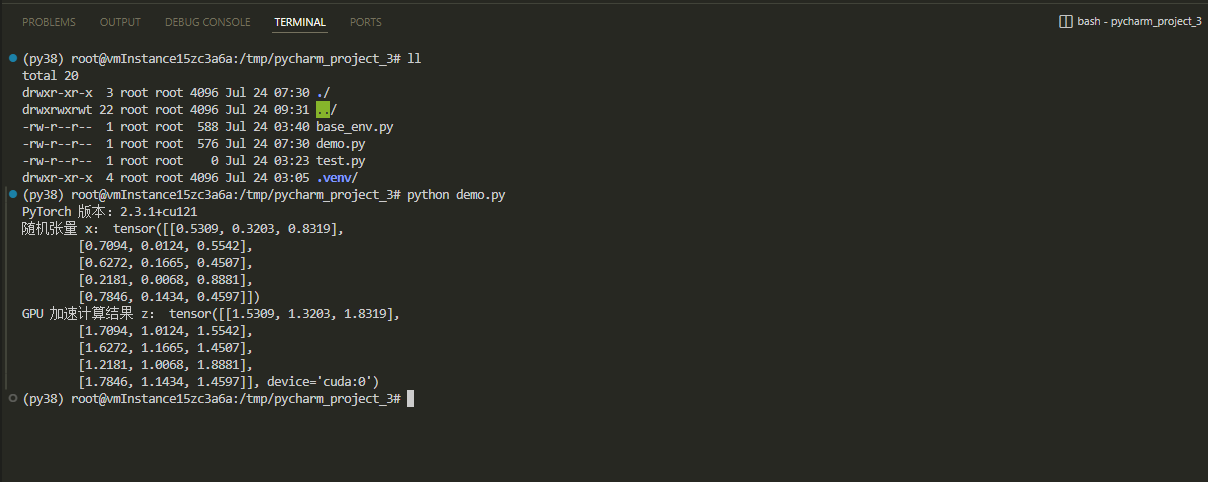VSCode配置远程开发
1. 登录muliao选择开机的实例
获取SSH登录信息
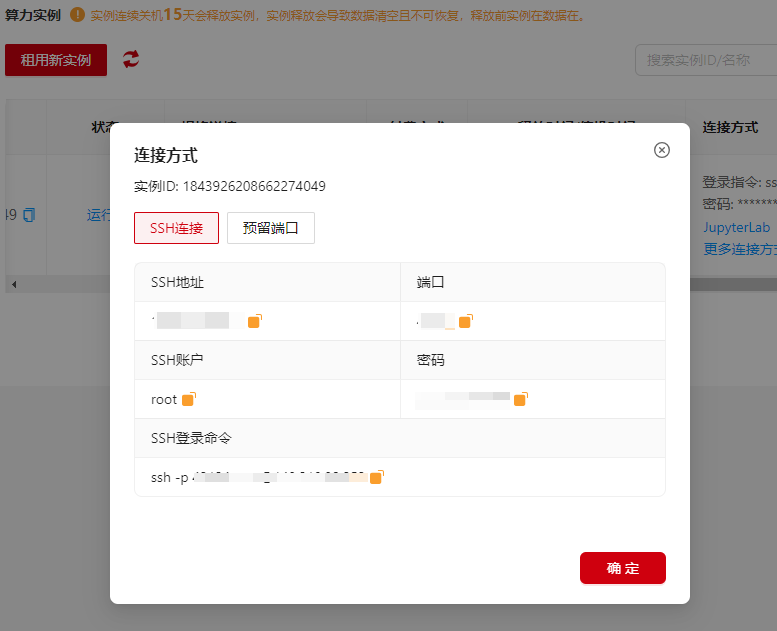
2. 本地VSCode配置Remote-SSH
打开您本地的VSCode开发插件菜单,在扩展程序中搜素Remote-SSH并安装
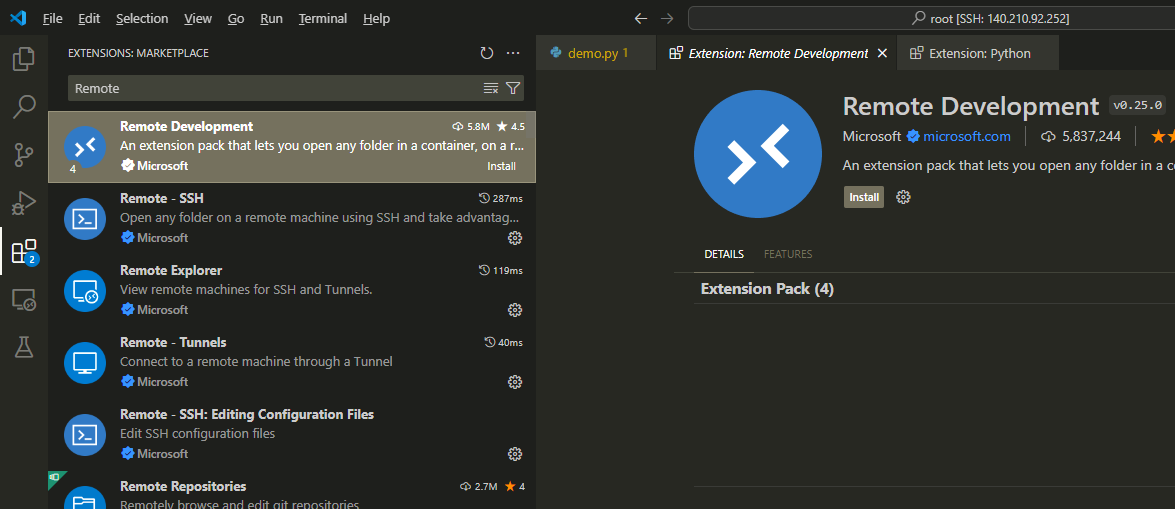
3. SSH连接并登录您远端租用的实例
按照图示进行点击,完成添加SSH主机
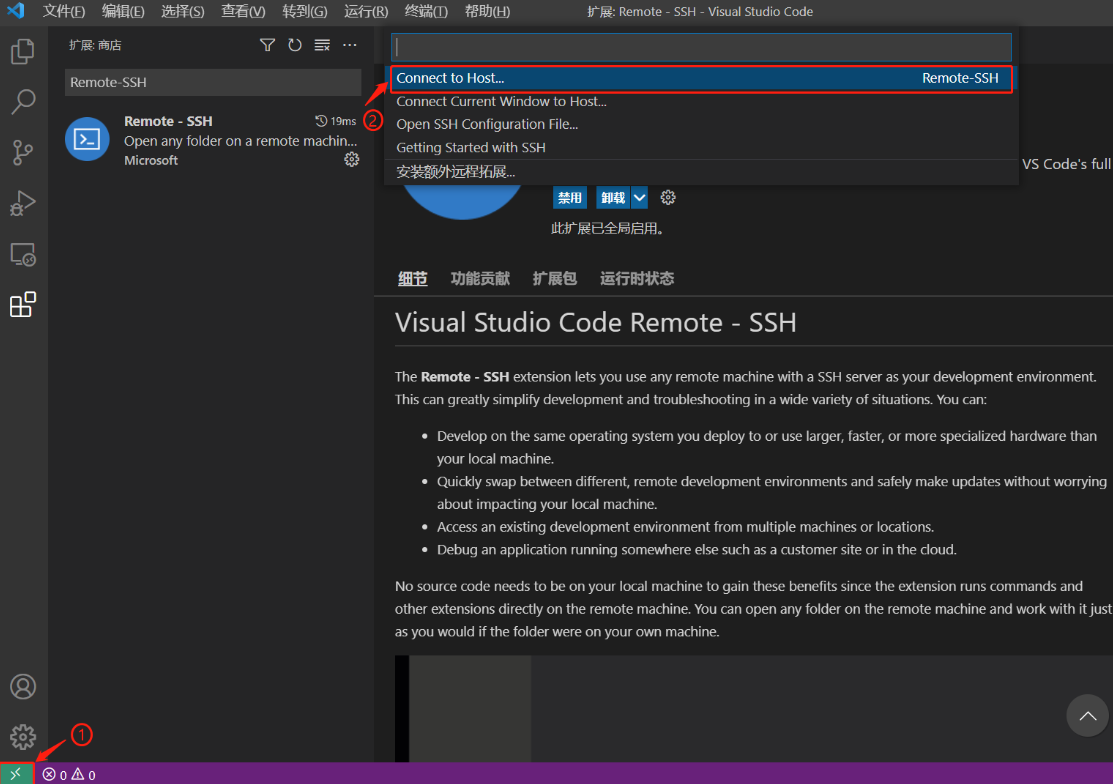

获取并复制您实例的登录信息
登录指令
图示以ssh -p 38909 root@region-1.autodl.com为例。回车键继续操作,注意,如果这个ssh命令的最后有空格,请删除空格,否则可能无法登录

回车后会弹出以下自定义SSH config 文件的弹窗,不需要
选择直接回车即可。马上可能会弹出选择远程服务器是Windows、Linux和Mac系统的选项,请选择**Linux**
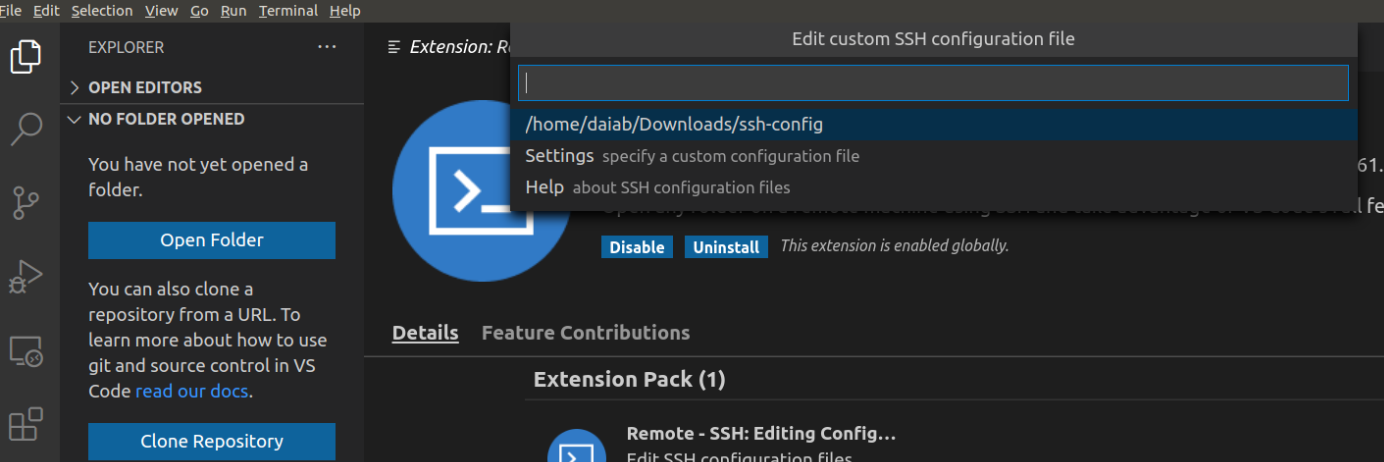

输入密码,等待SSH登录完成。
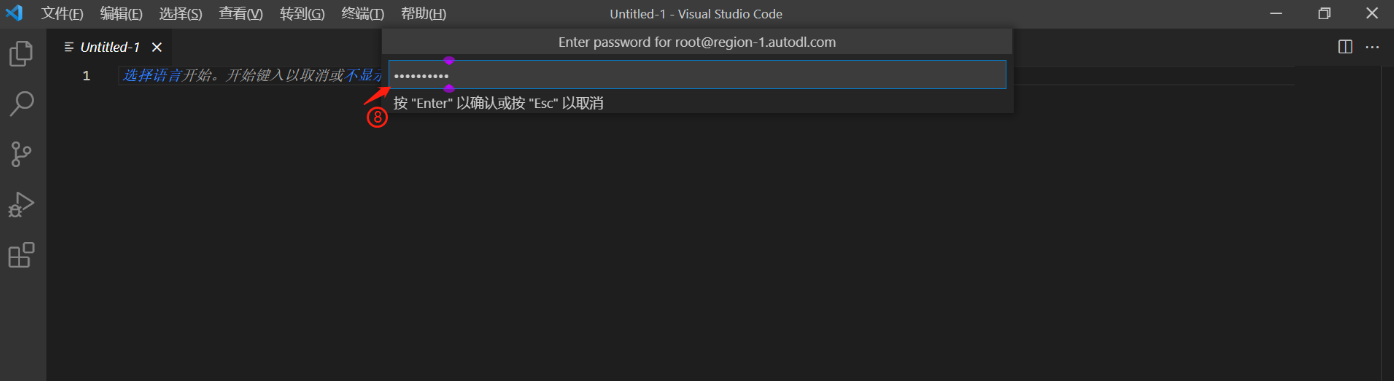
4. 选择您的代码目录
点击File - [Open Folder] 图示代码已经上传到实例/tmp目录中。如您还为上传资源,您可以参考SCP远程拷贝文件或JupyterLab章节内容上传代码
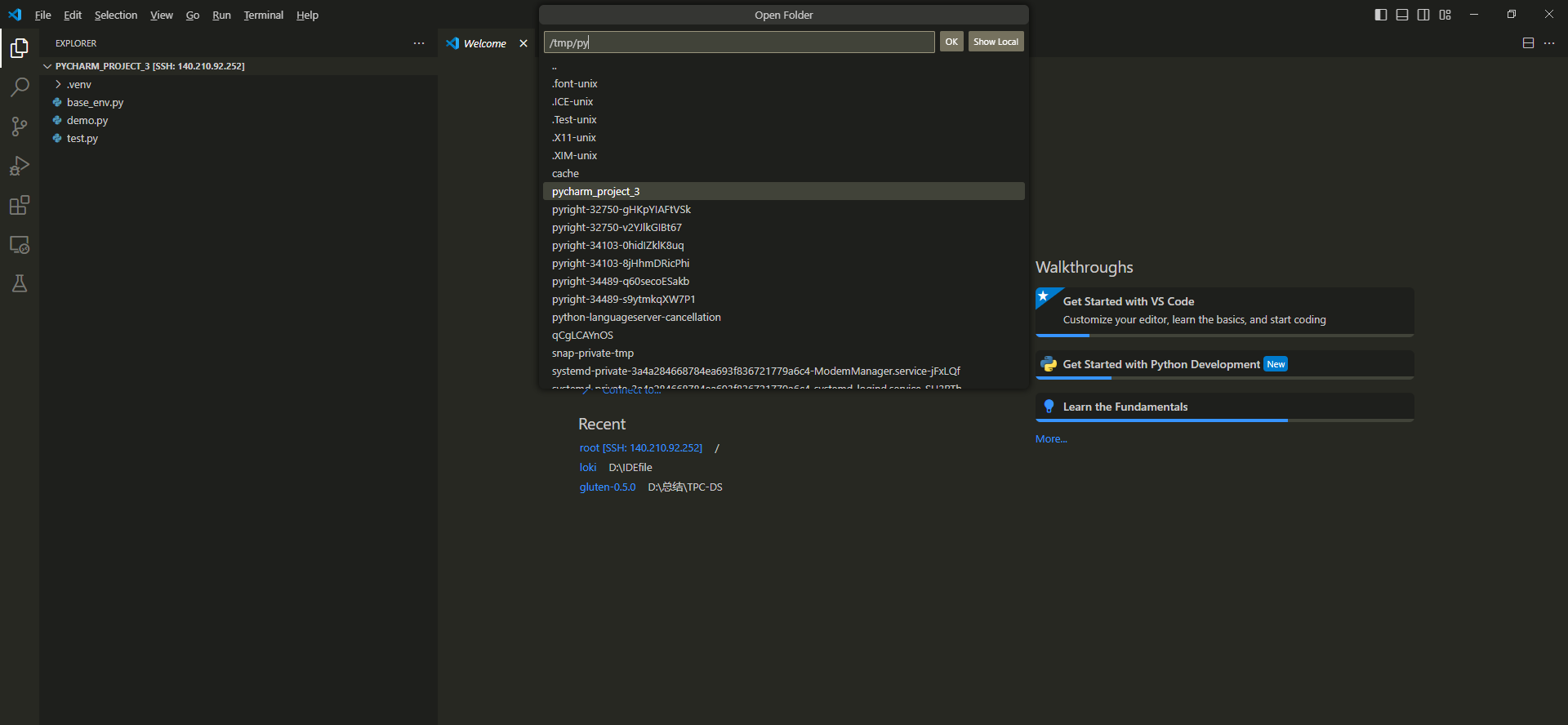
5. VsCode配置Python解释器
安装Python插件
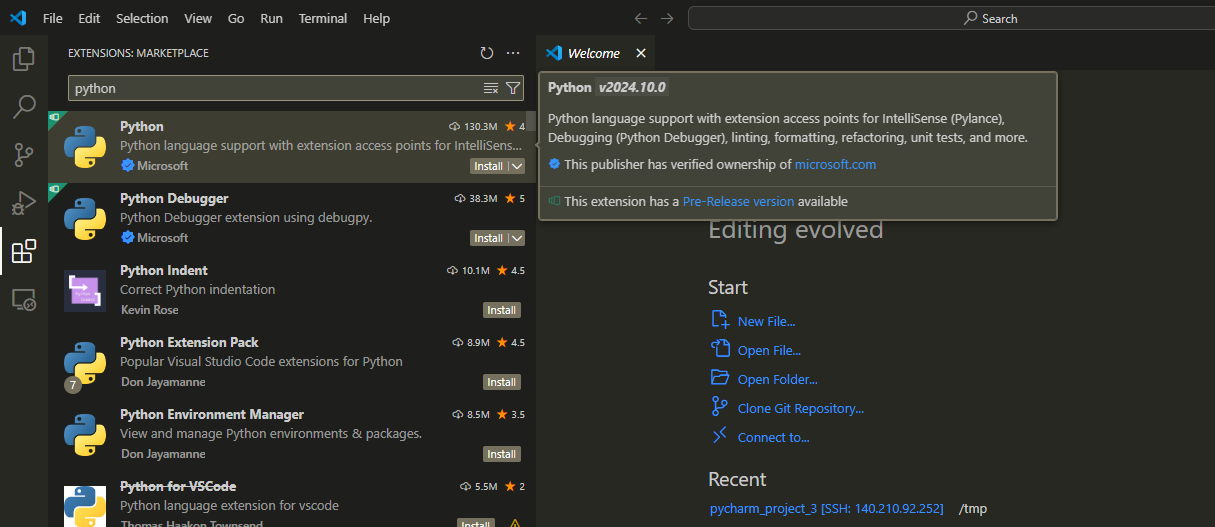
在终端操作远程实例,可以通过python运行任务